PS照片怎么处理成漫画人物
教程详情
• 工具: Adobe Photoshop
• 版本: CS5
• 难度:初学者
• 完成时间:1小时
最终效果


第一步
打开你想要扭曲的图片 (可用教程里提供的图片). 着色部分就是要注意的区域。
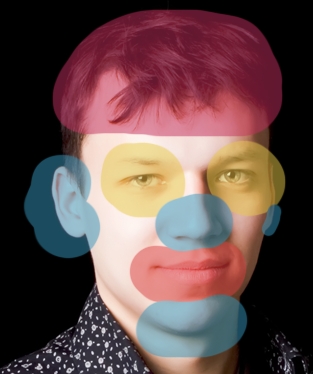
第二步
打开滤镜-液化,使用膨胀工具(用笔刷大小试试).

第三步
现在用皱褶工具
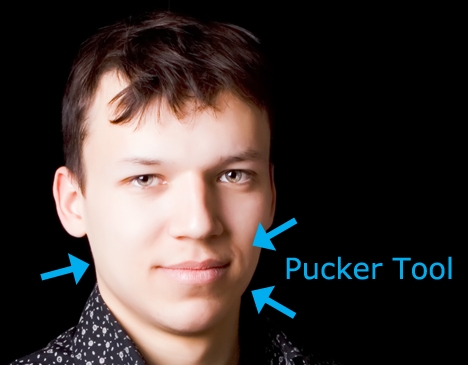
第四步
最后用向前变形工具做一些调整。
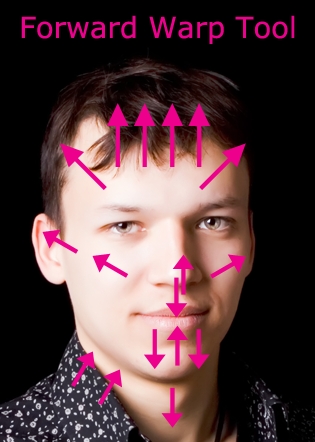
第五步
如果你跟着一步步做了,你的图片应该会是这样。

注意:如果你使用的是自己的照片,特别小心不要把图片背景也扭曲了.
第六步
(本文来源于图老师网站,更多请访问https://m.tulaoshi.com/photoshop/)复制图层,选择原图. 去色(Ctrl+Shift+U / Image 调整色调和饱和度: 饱和度 -100). 选择复制图层,把混合模式改为正片叠底。

第七步
新建一个图层,选择渐变工具 (G). 选择径向渐变 (颜色过渡到透明) 然后选择 #7bb5de 作为你的前景色. 像下图这样拉一条渐变,把混合模式选为颜色加深,填充改为 40%.


第八步
合并所有图层,选择滤镜锐化智能锐化.用你觉得合适的参数尝试调整。 (本教程我用的参数是数量:56%,半径:1px ,移除: 高斯模糊).
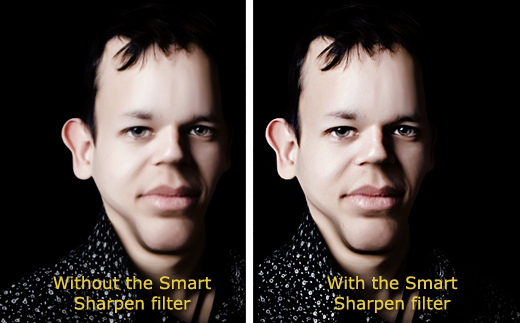
变形金刚来鸟!!
(本文来源于图老师网站,更多请访问https://m.tulaoshi.com/photoshop/)
更多知识请关注 图老师ps教程 栏目










